Hoe een vergeten wachtwoord van de router te herstellen
- Admin Admin is niet geschikt om de instellingen van de router in te voeren
- Standaard voor het invoeren van het admin panel van routers van verschillende bedrijven
- Als vergeten beveiligingssleutel van verbinding
- Als de sleutel tot de webinterface vergeten is
Zelfs tijdens het inloggen op het admin-paneel van de router, kunt u een aantal problemen onder ogen zien, bijvoorbeeld, een daarvan is het verkeerde wachtwoord van de router. Laten we eens kijken waarom deze situatie kan gebeuren en hoe u het zelf kunt oplossen. Het is ook handig om dit artikel te lezen: 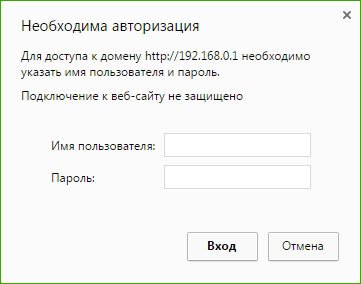
Om toegang te krijgen tot het admin-paneel van de router, moet u meestal een standaard gebruikersnaam en wachtwoord invoeren ( admin admin ), die op alle routers is aangegeven. Maar het gebeurt dat wanneer u een browservenster opent en probeert in te loggen in het admin-paneel van de router, u het verkeerde wachtwoord schrijft. Dit kan gebeuren om een aantal redenen.
Admin Admin is niet geschikt om de instellingen van de router in te voeren
Geef het admin-beheerdersvenster op en schrijft ' ongeldige gebruikersnaam of wachtwoord' . Nu zullen we begrijpen wat de reden zou kunnen zijn:
- Uw router is door u ingesteld of een computerspecialist die het wachtwoord heeft gewijzigd, dus het is niet geschikt.
- Dit kan een fout in de router zijn.
- Geef onjuiste standaardgegevens op die op de router zijn geregistreerd.
Het probleem oplossen:
- We specificeren welke specifieke informatie u moet opgeven voor uw router. Zoek hiervoor alle benodigde informatie over de router zelf op.
- Probeer te onthouden of je ergens een wachtwoord hebt geschreven of probeer het te onthouden.
- Wel, de meest betrouwbare manier is om op de Reset- knop te drukken - en alle instellingen terug te zetten naar de fabrieksinstellingen.

Vind de Reset- knop op je router - deze knop is verzonken in de body van de router, klik erop met iets scherps en wacht 10 seconden. De router wordt opnieuw opgestart en probeert vervolgens het beheerderspaneel in te voeren door de standaard beheerdersreferenties te typen.
Standaard voor het invoeren van het admin panel van routers van verschillende bedrijven

Op TP-LINK- apparaten voeren we admin in. 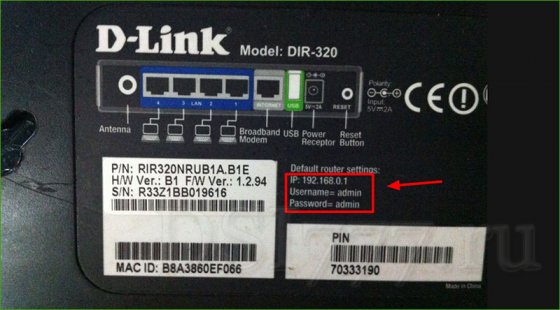 - Vul ook hier alle velden in zoals bij TP-LINK .
- Vul ook hier alle velden in zoals bij TP-LINK .
Op Zyxel- apparaten: het adres is 192.168.1.1 ( my.keenetic.net ). Inloggen - admin. En het wachtwoord is 1234. Aan ZyXEL Keenetic Startinformatie is niet gespecificeerd. En standaard zijn de instellingen van de router niet beschermd. De router zal u vragen om een wachtwoord in te stellen.
Linksys routers: adres - 192.168.1.1. Gebruikersnaam en wachtwoord - admin. Ze geven deze informatie niet op het apparaat aan, hoogstwaarschijnlijk willen ze dat gebruikers de schijf kunnen aanpassen.
 Asus
Asus
: het adres is 192.168.1.1. Er is ook niets nieuws, vul de standaardgegevens in.
instructie
Soms tijdens het gebruik van een computer, ontstaat er een situatie wanneer het nodig is voor een netwerkverbinding.
Als je het bent vergeten of niet weet netwerk wachtwoord , je kunt het veranderen naar nieuw wachtwoord door de instellingen opnieuw in te stellen.
Wanneer u Ethernet-routers gebruikt, opent u de instellingen en stelt u de waarden opnieuw in, waarbij u terugkeert naar de vorige standaardwaarden. Open vervolgens een internetbrowser, voeg het adres van de router in de adresbalk in en voer de gebruikersnaam "admin" in zonder een wachtwoord op te geven.
Stel de vereiste beveiligingsinstellingen in, voer de nieuwe gebruikersnaam in en vermeld het wachtwoord dat u later zult gebruiken bij het verbinden. Klik op 'Wijzigingen opslaan'.
Als u een ander type gebruikt lokaal netwerk download speciaal software om een wachtwoord te kraken, op een computer te installeren en in te loggen op een van de gevonden netwerken. Wijzig vervolgens de instellingen volgens de voorgaande paragrafen. Wees echter voorzichtig met de keuze van de site voor het downloaden van het programma - voor sommigen van hen kan een Trojan in het programma worden geïnjecteerd.
Als u het wachtwoord moet weten om toegang te krijgen tot iemand anders WiFi-punt , moet u het Windows-besturingssysteem van deze computer gebruiken.
Open het "Configuratiescherm" op uw computer en selecteer " Netwerkverbindingen ". Open vervolgens het item "Draadloos netwerkverbinding "En klik op" Installeren draadloos netwerk ".
In het gedeelte "Wireless Network Wizard" dat wordt geopend, klikt u op de knop "Volgende" en doet u hetzelfde in het volgende venster met de titel "Nieuwe computers toevoegen". Selecteer vervolgens de sectie "Het netwerk handmatig instellen" en selecteer na "Volgende" de sectie "Print de netwerkinstellingen".
Wanneer het venster met Kladblok op het scherm verschijnt, bekijkt u de inhoud ervan. Onder de parameters van het draadloze netwerk vindt u de regel "Network Key" waar het vereiste wachtwoord wordt afgedrukt.
Wij allen werken op het netwerk en gebruiken een groot aantal verschillende wachtwoorden. En natuurlijk vergeten we ze vaak. Het is soms vrij moeilijk om een wachtwoord te onthouden, omdat het vaker wordt gecodeerd met de sterretjes *******. Maar gelukkig kun je nog steeds het verborgen wachtwoord achterhalen . Hier is hoe het te doen.
Je hebt nodig
- Om erachter te komen vergeten wachtwoord Je hebt het gratis programma Asterisk Key nodig. Utility Asterisk Key - eenvoudig en gemakkelijk in gebruik, speciaal ontworpen om wachtwoorden te herstellen die zijn verborgen door sterretjes.
instructie
Nadat de verwerking is voltooid, opent in het venster "Asterisk Key" u het gedecodeerde wachtwoord .
Gerelateerde video's
Let op
Asterisk Key decodeert verborgen wachtwoorden in verschillende talen.
Goed advies
Het Asterisk Key-programma decodeert wachtwoorden die zijn verborgen met sterretjes van een actieve toepassing of webpagina.
bronnen:
We verliezen allemaal of vergeten de wachtwoorden die we nodig hebben. Soms is het erg ongepast. Dit geldt ook voor wachtwoorden, waaronder we registreren op sites . Er zijn echter programma's die tot taak hebben om wachtwoorden te herstellen. Wachtwoorden die zijn verborgen door sterretjes kunnen bijvoorbeeld worden hersteld met Asterisk Key.
Je hebt nodig
- U zult het noodzakelijke programma Asterisk Key zijn. Utility Asterisk Key is speciaal ontworpen om vergeten wachtwoorden te ontsleutelen die verborgen zijn achter asterisken.
instructie
Gerelateerde video's
Let op
Password Recovery Software Asterisk Key vindt en ontsleutelt vergeten wachtwoorden van elke actieve applicatie of webpagina.
Goed advies
bronnen:
- Zone.net, computer-informatieportaal
Administratieve rechten zijn vaak vereist om toegang te krijgen tot verschillende functies van een pc. Als je moet gaan besturingssysteem Als beheerder moet u het wachtwoord voor dit account weten, als dit is ingesteld. Als je het vergeet, kun je nog steeds het OS invoeren, maar het zal veel moeilijker zijn om te doen. We zullen het wachtwoord moeten onthouden of op de een of andere manier de procedure om het in te voeren omzeilen.
instructie
Helaas is het niet mogelijk om het wachtwoord te herstellen naar het "Administrator" -account. Als je hem niet meer kent, zul je hem nooit herkennen. Maar u kunt het opnieuw instellen, het besturingssysteem openen en het opnieuw installeren.
Wanneer u uw computer opnieuw opstart, klikt u op de F8-toets (of een andere, afhankelijk van het moederbordmodel) om toegang te krijgen tot de OS-opstartopties in het overeenkomstige menu.
Moet kiezen " Veilige modus ". Selecteer in de lijst met gebruikers het account waarvan u het wachtwoord kent, of het wachtwoord dat niet door het wachtwoord wordt beschermd.
Nadat u het bureaublad hebt geladen, ziet u een dialoogvenster waarin staat dat Windows nog steeds in de veilige modus werkt. Klik op de knop "OK", klik op het menu "Start", selecteer "Configuratiescherm" en ga naar het gedeelte "Gebruikersaccounts".
Klik in het menu dat verschijnt op 'Wijzigen' rekening ". Zoek de gewenste optie in de lijst met accounts. Selecteer "Wachtwoord wijzigen", voer een nieuw wachtwoord in in het venster dat verschijnt en voer het vervolgens opnieuw in. Het veld 'Oud wachtwoord' blijft gewoon leeg. U moet klikken op "Wachtwoord wijzigen".
Start de pc opnieuw op om het systeem op te starten in de standaardmodus. Voer het nieuwe wachtwoord in wanneer daarom wordt gevraagd.
U kunt het wachtwoord wijzigen met de Netgebruiker. Selecteer voor deze "Veilige modus met opdrachtprompt". Selecteer een account met of zonder een bekend wachtwoord.
U zult het OS-interpretervenster op het scherm zien verschijnen. Geef de naam van het account op in de volgende regel: het nieuwe wachtwoord. Voer vervolgens het woord Exit in en druk vervolgens op Enter.
Start uw pc opnieuw op in de normale modus, waarna u zich met uw nieuwe wachtwoord kunt aanmelden bij het besturingssysteem voor uw gebruikersaccount.
Goed advies
Probeer dergelijke wachtwoorden te gebruiken die u persoonlijk gemakkelijk kunt onthouden. Gebruik de hint.
Met de ontwikkeling van internet wordt het noodzakelijk om apparaten te gebruiken die constante toegang tot het wereldwijde web bieden. Onlangs is wifi populair geworden.
Vervolgens gaat u naar het tabblad "Beveiliging" en is het raadzaam om de "Network Security Key" in te voeren, waar verborgen symbolen worden weergegeven, wat betekent dat u een wachtwoord bent vergeten. Om het te weten, hoeft u alleen maar een vinkje te plaatsen bij het item 'Verborgen pictogrammen weergeven'. Opgemerkt moet worden dat het herstelde wachtwoord voor betrouwbaarheid op een vel papier moet worden genoteerd en op een bepaalde plaats moet worden geplaatst.
Als er geen item "Draadloos netwerkbeheer" op de computer in het configuratiescherm staat, moet u op het verbindingspictogram klikken in de meldingsfuncties, waarna de lijst met netwerken wordt geopend. Hierna moet u klikken klik met de rechtermuisknop klik op het netwerk waarmee de laptop of tablet is verbonden en selecteer vervolgens "Eigenschappen". Vervolgens is het raadzaam om een vinkje te zetten naast het item "Toon de ingevoerde tekens", waarna het gewenste Wi-fi wachtwoord wordt getoond.
Het is ook mogelijk om een kwijtgeraakt wachtwoord van Wi-Fi te vinden in de instellingen van de router. Om dit te doen, verbindt u de router eenvoudig met de computer met behulp van de meegeleverde netwerkkabel . Hierna moet je dit verbinden draadloos apparaat en voer in de adresbalk van de browser het volgende adres in: 192.168.1.1, typ vervolgens de gebruikersnaam en het wachtwoord om toegang te krijgen tot de instellingen. Vervolgens gaat u naar het tabblad "Draadloze modus" - "Bescherming draadloze modus ". Parallel aan de regel "PSK-wachtwoord", de toegangscode voor de Wi-Fi-netwerk . Het is noodzakelijk om dat op routers te overwegen Asus wachtwoord kan direct op de hoofdpagina worden geschreven.
bronnen:
- hoe u uw internet wachtwoord kunt achterhalen
In gebruik heeft bijna elke moderne familie minstens drie apparaten die toegang tot internet bieden, en het is handiger om dit via een wifi-router te doen. Dit is een apparaat waarmee u het signaal naar verschillende gadgets kunt distribueren, zonder dat u extra draden hoeft te gebruiken of voor verkeer moet betalen tegen hogere kosten. Het meest voorkomende probleem met routers (routers) is een situatie waarbij een gebruiker een wachtwoord van een router is vergeten en er zelf geen verbinding mee kan maken of toegang tot vrienden of familieleden kan geven.
Als vergeten beveiligingssleutel van verbinding
In het geval dat u uw wachtwoord bent vergeten wifi-router , namelijk vanuit het draadloze netwerk, maar op de hoofdcomputer die internet verbindt en werkt, is het eenvoudig om de toegangscode te herstellen. Tegelijkertijd zijn er verschillende gelijke methoden, dus je kunt een alternatief kiezen als een van hen niet werkt.
Allereerst kunt u uw draadloze toegangscode achterhalen via het bedieningspaneel. Meld u aan bij Start en ga vervolgens naar het tabblad Configuratiescherm, van daar naar Netwerk en internet en ten slotte naar Network Control Center en Het delen van ". Daarna moet u in de linker lijst het item "Beheer draadloze netwerken" selecteren, de naam van uw verbinding zoeken, het contextmenu openen met de rechtermuisknop en naar het item "Eigenschappen" gaan. Het systeem zal u naar het venster met informatie over draadloze verbindingen brengen, waar u naar het tabblad Beveiliging moet gaan en een vinkje moet plaatsen voor de regel "Display Input Characters". Hierna verschijnt de sleutel voor het invoeren van het draadloze netwerk in de regel "Netwerkbeveiligingssleutel".
Ten tweede kan het wachtwoord op de router voor aansluiting op wifi worden gevonden via de webinterface. Om uw wachtwoord te herstellen, kunt u via een webbrowser naar de instellingenpagina van de router gaan. In de adresbalk moet u de combinatie "192.168.1.1" of "192.168.0.1" invoeren, waarna een pagina verschijnt met een verzoek om aanmelding en wachtwoord. Als u ze niet hebt gewijzigd, blijven ze standaard, in de meeste gevallen moet u het woord 'admin' in beide velden invoeren. Als een dergelijke combinatie niet geschikt is, moet u de onderkant van de router bekijken, deze heeft gewoonlijk een sticker met het exacte IP-adres van de configurator, evenals een standaard login en wachtwoord. In het instellingenvenster dat wordt geopend, moet u het item vinden dat is gekoppeld aan Wifi, het kan dezelfde naam worden genoemd, "Netwerk" of " Draadloze verbinding . Ga vervolgens naar het gedeelte 'Beveiliging' ('Draadloze beveiliging') en vink het selectievakje 'Weergeven' aan netwerksleutel "(" Ontmaskeren ").
Ten derde, om dit doel te bereiken, kunt u een speciaal programma gebruiken, bijvoorbeeld WirelessKeyView. Het moet worden gedownload van een gratis site en worden uitgevoerd namens de beheerder zonder installatie. In het venster dat wordt geopend, ziet u alle wachtwoorden die ooit in het systeem zijn gebruikt en vindt u hier de juiste. Deze methode is de langste, dus nemen ze er maar zelden gebruik van.
Als de sleutel tot de webinterface vergeten is
Bij het opzetten van een internetverbinding via routers gebruiken veel geavanceerde gebruikers een webinterface in plaats van het door de fabrikant geleverde snelle installatieprogramma. Echter, proberen om hun toegang tot het internet nog meer te beveiligen, sommige veranderen de standaard combinatie van toegang in de webinterface. Ze hoeven zelden te worden gebruikt, dus sommige vergeten de beveiligingscode om de configurator in te voeren en daarom worden alle instellingen onmogelijk.
Eerst moet je controleren of je het wachtwoord echt hebt gewijzigd van de standaard, anders is het herstelproces van de toegangscode naar de router eenvoudig en kost het niet veel tijd. De eenvoudigste oplossing is in dit geval om de router om te draaien en de sticker van de fabrikant te vinden. Het geeft meestal het IP-adres van de router aan voor toegang tot de webinterface, evenals een combinatie van gebruikersnaam en wachtwoord voor toegang.
Als er geen sticker is en de vraag hoe u het wachtwoord van de configurator kunt achterhalen nog steeds geldig is, kunt u een combinatie kiezen tussen de standaardinstellingen, waarbij de aanmelding altijd "admin" is en het wachtwoord als volgt kan zijn:
- admin;
- (lege regel);
- 1234;
- 12345;
- 12345678;
- 12345678q;
- wachtwoord.
U kunt ook op het internet achterhalen welke standaard wachtwoorden ingesteld in de configuratorfabrikanten van verschillende routers. Meestal verschillen de vooraf geïnstalleerde combinaties niet voor alle modellen van hetzelfde bedrijf, daarom is het niet moeilijk om de juiste te vinden door te verwijzen naar de hulp van forums of online bedieningsinstructies.
Als de standaardgegevens zijn gewijzigd, maar het noodzakelijk is om acties in de webinterface uit te voeren, is er niets anders over dan om het apparaat terug te zetten naar de fabrieksinstellingen. Om dit te doen, moet u de knop "Reset" op de router ingedrukt houden. Hierna wordt de standaardcombinatie voor toegang tot de configurator geretourneerd en voor verdere actie het algoritme verandert niet.
Om de standaard of de in eigen land gevestigde login en het wachtwoord niet te vergeten, is het beter om ze op een stuk papier of in een notitieboek te noteren.
Bij het resetten naar de fabrieksinstellingen moet u er rekening mee houden dat dit de internetverbinding opnieuw moet configureren. Het gaat niet alleen om de gebruikersnaam en toegangssleutel die door de provider zijn verstrekt, het is vaak nodig om complexere verbindingsparameters te wijzigen.